Wie benutze ich Touch ID auf einem Mac?
Touch ID auf Mac wird auf MacBooks mit Touch Bar (Mitte 2016 und später) und IMAC/MAC-Mini-Modellen mit Apple T2 Security Chip unterstützt. 1. Stellen Sie es über das Apple -Menü> Systemeinstellungen> Touch -ID ein, fügen Sie bis zu drei benannte Fingerabdrücke hinzu und wählen Sie Funktionen wie Entsperrung, Einkäufe, Apple Pay oder Benutzerwechsel. 2. Verwenden Sie es, um Ihren Mac freizuschalten, App Store/iTunes -Einkäufe zu authentifizieren, online mit Apple Pay zu bezahlen und Benutzerkonten zu wechseln. 3. Für die beste Leistung halten Sie Finger und Sensor sauber, melden Sie sich mehrere Finger an, fassen Sie die Fingerabdrücke neu an oder starten Sie sie neu, wenn Probleme auftreten, und erwarten Sie gelegentliche Passwortaufforderungen für die Sicherheitsüberprüfung. Nach der Konfiguration bietet Touch ID einen schnellen und sicheren Zugriff auf gemeinsame Aufgaben auf unterstützten Macs.

Die Verwendung von Touch ID auf einem Mac ist einfach und bequem, sobald Sie wissen, wo es unterstützt wird und wie sie eingerichtet werden. Es ist auf MacBooks mit der Touch-Bar (Mitte 2016 und später) sowie auf einigen iMac- und Mac-Mini-Modellen mit dem Apple T2 Security Chip erhältlich. Hier erfahren Sie, wie Sie es effektiv verwenden können.

Berührungs -ID einrichten
Bevor Sie Touch ID verwenden können, müssen Sie Ihren Fingerabdruck registrieren:
- Gehen Sie zum Apple -Menü ()> Systemeinstellungen (oder Systemeinstellungen) .
- Klicken Sie auf Touch ID (Sie müssen sich möglicherweise zuerst mit Ihrem Passwort authentifizieren).
- Klicken Sie auf Fingerabdruck hinzufügen und befolgen Sie die Anweisungen auf dem Bildschirm.
- Sie können bis zu drei Fingerabdrücke registrieren (z. B. mehrere Finger oder verschiedene Benutzer).
- Geben Sie jedem Fingerabdruck einen Namen (wie „rechter Index“ oder „linker Daumen“) für eine einfache Identifizierung.
Sie können auch auswählen, für welche Berührungs -ID verwendet wird - entspannen Sie Ihren Mac, Käufe, verwenden Apple Pay oder wechseln zwischen Benutzern.

Verwenden Sie Touch ID für gemeinsame Aufgaben
Sobald Sie eingerichtet sind, können Sie Touch ID für mehrere alltägliche Funktionen verwenden:
- Schalten Sie Ihren Mac auf : Nachdem Ihr Mac eingeschlafen ist oder Sie ihn sperren, legen Sie einfach Ihren registrierten Finger auf den Sensor, um sich wieder anzumelden - kein Passwort erforderlich.
- Authentifizierende App Store und iTunes-Käufe : Wenn Sie Apps, Musik oder In-App-Käufe kaufen, legen Sie Ihren Finger auf Touch-ID, anstatt Ihr Passwort einzugeben.
- Verwenden Sie Apple Pay Online : Wenn Sie auf Websites, auf denen Apple Pay unterstützt wird,, klicken Sie auf die Schaltfläche Apple Pay und authentifizieren Sie sich mit Touch ID.
- Wechseln Sie zwischen Benutzerkonten : Wenn mehrere Benutzer die Touch -ID eingerichtet haben, können Sie Benutzer schnell auf dem Anmeldebildschirm wechseln, indem Sie den Sensor drücken.
Tipps für eine bessere Touch -ID -Leistung
- Halten Sie Ihren Finger und den Sensor sauber und trocken. Feuchtigkeit, Schmutz oder Lotionen können die Anerkennung beeinträchtigen.
- Melden Sie mehrere Finger ein, wenn einer verletzt oder nass ist.
- Wenn die Touch-ID nicht mehr funktioniert, verwenden Sie Ihren Fingerabdruck neu oder starten Sie Ihren Mac neu.
- Für die Sicherheit kann Ihr Mac gelegentlich auch mit aktivierter Berührungs -ID nach Ihrem Passwort fragen - dies ist normal und hilft Ihnen, Ihre Identität zu überprüfen.
Grundsätzlich arbeitet die Touch -ID auf dem Mac nahtlos nach der Einrichtung und speichert Ihnen Zeit und Tastenanschläge, während Sie Ihr System sicher halten. Stellen Sie einfach sicher, dass Ihr Mac -Modell es unterstützt und mindestens einen Fingerabdruck eingeschrieben hat.

Das obige ist der detaillierte Inhalt vonWie benutze ich Touch ID auf einem Mac?. Für weitere Informationen folgen Sie bitte anderen verwandten Artikeln auf der PHP chinesischen Website!

Heiße KI -Werkzeuge

Undress AI Tool
Ausziehbilder kostenlos

Undresser.AI Undress
KI-gestützte App zum Erstellen realistischer Aktfotos

AI Clothes Remover
Online-KI-Tool zum Entfernen von Kleidung aus Fotos.

Stock Market GPT
KI-gestützte Anlageforschung für intelligentere Entscheidungen

Heißer Artikel

Heiße Werkzeuge

Notepad++7.3.1
Einfach zu bedienender und kostenloser Code-Editor

SublimeText3 chinesische Version
Chinesische Version, sehr einfach zu bedienen

Senden Sie Studio 13.0.1
Leistungsstarke integrierte PHP-Entwicklungsumgebung

Dreamweaver CS6
Visuelle Webentwicklungstools

SublimeText3 Mac-Version
Codebearbeitungssoftware auf Gottesniveau (SublimeText3)
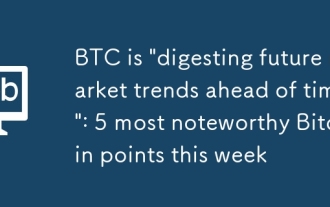 BTC ist 'zukünftige Markttrends im Voraus': 5 Bemühendste Bitcoin -Punkte in dieser Woche
Sep 20, 2025 pm 01:39 PM
BTC ist 'zukünftige Markttrends im Voraus': 5 Bemühendste Bitcoin -Punkte in dieser Woche
Sep 20, 2025 pm 01:39 PM
Inhaltsverzeichnis Wenn sich die traditionellen Finanzmärkte erholen, ist die Bitcoin -Volatilität erheblich gestiegen. Die Zinssenkung der Fed ist im Mittelpunkt des Marktes geworden. Der Höhepunkt des Bitcoin -Bullenmarktes kann "nur noch wenige Wochen übrig" sein. Binance hat ein großflächiges Kaufsignal gesehen. ETFs absorbieren weiterhin die neu abgebaute BTC. Bitcoin (BTC) -Anvestoren folgen den Markttrends genau, wenn Krypto -Vermögenswerte in das wichtigste Fenster "Zinsentscheidungen des Fed" eingeben. Zu Beginn dieser Woche müssen Bullen das wichtige Widerstand von 117.000 US -Dollar durchbrechen, um ihren Aufwärtstrend fortzusetzen. Die weltweite Aufmerksamkeit wird auf das Federal Reserve Meeting am Mittwoch konzentriert, und es wird allgemein vorausgesagt, dass die erste Ratenkürzung im Jahr 2025 einleitete. Ein früheres BTC-Preismodell zeigt, dass in den nächsten Wochen möglicherweise Allzeithochs geboren werden können. Binance Order Book enthüllt Anzeichen für einen großen Kaufeinstrom am Wochenende. Letzte Woche erreichte die Menge an BTC, die von Institutionen über ETFs gekauft wurde
 Was ist das Problem, dass Win10 der Home Group_File Sharing -Alternative nicht anschließen kann, nachdem die Feature von Win10 Home Group entfernt wurde
Sep 24, 2025 pm 05:33 PM
Was ist das Problem, dass Win10 der Home Group_File Sharing -Alternative nicht anschließen kann, nachdem die Feature von Win10 Home Group entfernt wurde
Sep 24, 2025 pm 05:33 PM
Nach Windows 10 Version 1803 wurde die Home -Group -Funktion entfernt und die Dateifreigabe muss erreicht werden, indem die Netzwerkerkennung, die Konfiguration von Systemdiensten und die Änderung der Registrierung aktiviert werden. Bestätigen Sie zunächst die Systemversion und prüfen Sie, ob die Home -Gruppenoptionen fehlen. Aktivieren Sie dann die Network -Erkennungs- und Dateidruckerfreigabe in "Netzwerk- und Sharing Center" und deaktivieren Sie den Kennwortschutz. Starten Sie dann die wichtigsten Dienste wie FunctionDiscoveryResourcePublication im Service Manager und passen Sie gegebenenfalls die Ordnerberechtigungen von MachineKeys an. Setzen Sie dann über den Registrierungsredakteur erlaubt, dass die InsecureguestAuth auf 1 auf 1 ist, um die unsichere Gastauthentifizierung zu unterstützen. Verwenden Sie schließlich den Datei -Explorer, um Dateien direkt freizugeben
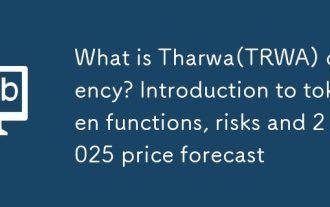 Was ist die Währung von Tharwa (TRWA)? Einführung in Token -Funktionen, Risiken und Preisprognose 2025
Sep 24, 2025 pm 01:36 PM
Was ist die Währung von Tharwa (TRWA)? Einführung in Token -Funktionen, Risiken und Preisprognose 2025
Sep 24, 2025 pm 01:36 PM
Verzeichnis Wie lautet das Tharwa -Protokoll? Funktions- und Wirtschaftsmodell von TRWA-Token TRWA-Token Neueste Marktdaten und Leistung (ab September 2025) TRWA-Token-Preisprognose und Analyse Technische Analyse Marktprognose Ansichten Tharwas hohes Engagement der Gemeinschaft und ökologische Entwicklungsrisiken und Vorsichtsmaßnahmen für die Investition in TRWA-Schlussfolgerungen: Tharwa-Potential Potential Potential Potential Potential Potential Potential Potential Potential Potential, der heute in der Kryptozipie-Kryptozipien-W-Assets (RWA-Potential "-Kryskoptozipsen und in der heutigen Kryptozierung, wird der Weltmesser-W-Assets (RWA-Potential". kann nicht ignoriert werden. Als Innovator auf diesem Gebiet hat Tharwa (TRWA) eine große Anzahl von Marktwetten mit seinem einzigartigen, mit mehreren Asset unterstützten und stabilen Einkommensmodell angezogen.
 So finden Sie die MAC -Adresse auf einem Mac
Sep 21, 2025 am 05:41 AM
So finden Sie die MAC -Adresse auf einem Mac
Sep 21, 2025 am 05:41 AM
Tofindthemacaddressonamac: 1.Gotosystemsettings> Netzwerk> Details> Hardware.2.UseterminalWithCommandifConfrigen0 | Grepether.3.Check "Aboutthismac"> SystemReport> Netzwerk.
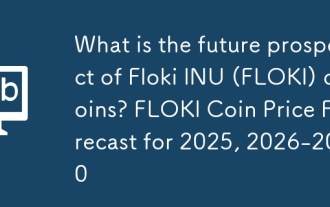 Was ist die Zukunftsaussicht von Münzen von Floki Inu (Floki)? Flocki-Münzpreisprognose für 2025, 2026-2030
Sep 20, 2025 pm 01:21 PM
Was ist die Zukunftsaussicht von Münzen von Floki Inu (Floki)? Flocki-Münzpreisprognose für 2025, 2026-2030
Sep 20, 2025 pm 01:21 PM
Was ist das Verzeichnis Flokiinu? Floki -Preisprognose: Wie analysiert Chainplay -Experten es? FLOKI Fundamental Analyse FLOKIINU Technische Analyse Schlüsselpreisstufe Support Level Resistenz Level Resistenz Level wert, die Flokiinu 2025 Preisprognose Flokiinu 2026 Preisprognose Flokiinu 2027 Preisprognose Flokiinu 2028 Preisprognose Flokiinu 2029 und 2030 Preis Prognose Flokiinu Preis Preisprognose Preis Preisprognose Preis Preisprognose Preis Preisprognose Preis Preisprognose Preis Preisprognose Preis Preisprognose Preisprognostast
 Wie deaktiviere ich automatische Wartungsdienste im Windows 10 -System?
Sep 25, 2025 am 11:09 AM
Wie deaktiviere ich automatische Wartungsdienste im Windows 10 -System?
Sep 25, 2025 am 11:09 AM
Das Windows 10 -System verfügt über eine automatische Wartungsfunktion, mit der die Wartungsaufgaben für das System entsprechend der festgelegten Zeit wie Systemaktualisierungen oder Festplatten -Defragmentierung ausgeführt werden können. Standardmäßig ist die automatische Wartung von Windows 10 aktiviert. In einigen Fällen bevorzugen wir jedoch möglicherweise, diese Wartungsvorgänge selbst zu verwalten, um die Geräte besser zu kontrollieren. Wie kann ich den automatischen Wartungsdienst von Windows 10 ausschalten? Schauen wir uns als nächstes die spezifischen Schritte zusammen an, ich hoffe, es wird für alle hilfreich sein. Die spezifische Methode zur Deaktivierung der automatischen Wartungsfunktion in Win10 lautet wie folgt: Schritt 1, drücken Sie gleichzeitig den Win- und R -Tasten, um das laufende Fenster zu öffnen. Klicken Sie nach Eingabe von Regedit auf OK oder drücken Sie die Eingabetaste. Schritt 2: Wenn die Steuerung des Benutzerkontos hinzugefügt wird
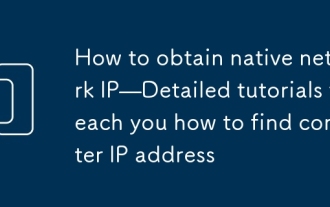 So erhalten Sie native Netzwerk -IP - Tutorials mit geprägten Tutorials lernen Sie, wie Sie Computer -IP -Adresse finden
Sep 22, 2025 pm 04:06 PM
So erhalten Sie native Netzwerk -IP - Tutorials mit geprägten Tutorials lernen Sie, wie Sie Computer -IP -Adresse finden
Sep 22, 2025 pm 04:06 PM
Geben Sie IPConfig- oder Systemeinstellungen ein, um Windows IP über die Eingabeaufforderung anzuzeigen. 2. Überprüfen Sie den MAC in den Netzwerkoptionen der Systemeinstellungen. 3. Finden Sie das Mobiltelefon in den Wi-Fi-Details. Die obige Methode erhält die LAN -IP und sucht bei der Überprüfung der öffentlichen IP nach "My IP".
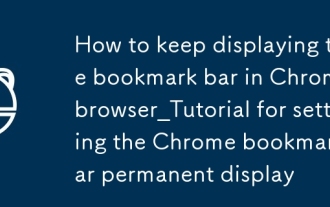 So zeigen Sie die Lesezeichenleiste im Chrome Browser_Tutorial zum Festlegen der Chrome Lesezeichenleiste dauerhaft an
Sep 24, 2025 am 10:33 AM
So zeigen Sie die Lesezeichenleiste im Chrome Browser_Tutorial zum Festlegen der Chrome Lesezeichenleiste dauerhaft an
Sep 24, 2025 am 10:33 AM
Die Lesezeichenleiste kann wiederhergestellt werden, indem Sie auf das Drei-Punkte-Menü in der oberen rechten Ecke von Chrome klicken und "Lesezeichen"> "Showmark-Bar anzeigen" auswählen. 2. Verwenden Sie die Tasten von STRG Shift B (Windows) oder Befehlsverschiebung B (MAC), um die Anzeige schnell zu schalten. 3. Stellen Sie sicher, dass die "Show -Lesezeichenleiste" im "Aussehen" der Einstellungsseite "immer anzeigen" ist. 4. Wenn es ungültig ist, können Sie Ihre Browsereinstellungen zurücksetzen, um den Standardzustand wiederherzustellen.






